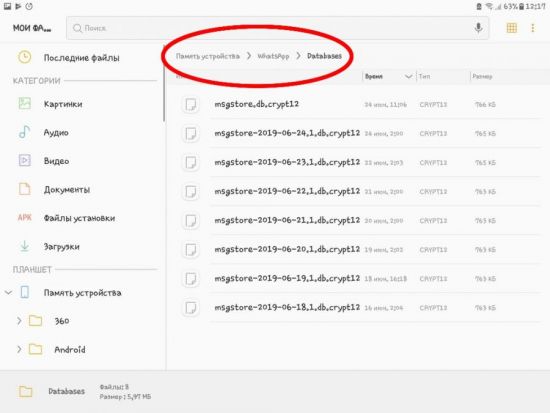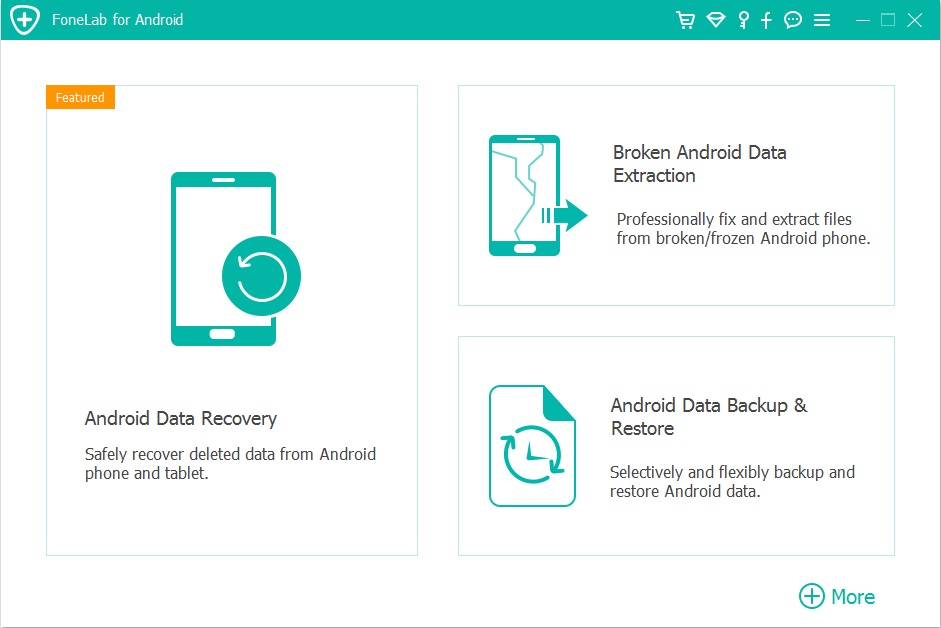Как восстановить историю чата в whatsapp на android и ios
Содержание:
- Как заархивировать чат?
- Что значит архивировать чат в WhatsApp
- Где хранится история месседжей
- Что значит архивировать данные в «Вотсапе»
- Как найти и посмотреть архив чата Ватсап
- Как удалить архив
- Перенос WhatsApp с Android на Android
- iOS
- Использование приложения Мобильный Криминалист
- Что значит архивировать данные в Вотсапе?
- Как добавить чат в архив
- Удаление приложения или очистка карты памяти
- Разархивация
- Как получить информацию в устройствах iOS
- Подведём итоги
Как заархивировать чат?
Пользователь может заархивировать конкретно выбранный диалог, чтобы не появляется на странице чатов, или использовать вариант по архивации всех доступных диалогов. Для того, чтобы отправить в архив все доступные диалоги, следует:
- Войти в программу Ватсап, и перейти в раздел настроек, который будет расположен в нижней части экрана.
- В настройках, следует выбрать раздел «Чаты», который разрешает проводить редактирование доступных диалогов.
- В раздел следует выбрать историю, и в меню выбрать вариант по проведению архивирования. При этом, порядок действия идентичен для мобильных устройств на базе Андроид или iOS.
Андроид
На устройстве на базе Андроид можно создать архив всех диалогов, или заархивировать определенный чат. Процедура архивирования конкретного диалога на мобильном устройстве на базе Андроид:
- Для начала следует войти в программу аВатсап.
- В меню следует выбрать вариант с чатами, и нажать на раздел меню, чтобы перейти в диалоги.
- Выбрать конкретный чат, и нажимать в течение пары секунд. После нажатия на верхней части экрана выйдет меню для диалога.
- Следует выбрать вариант с архивацией, значок будет представлен в виде стрелки, которая направлена вниз.
После окончания операции, пользователь может увидеть, что диалога нет в списке, а значит, что чат находится в архиве.

Айфон
Пользователи мобильных устройств Айфон могут воспользоваться опцией архивирования, что скрыть диалог со страницы с чатами, и вернуть при необходимости. Процесс архивирования на Айфон заключается в последовательности операций.:
- Вначале следует открыть приложение Ватсап на мобильном устройстве.
- В нижней части экрана можно будет увидеть меню, в котором можно найти раздел под названием «Чаты», и выбрать конкретный чат, который необходимо заархивировать.
- При этом, следует не нажать на диалог, а провести пальцем в левую сторону.
- Приложение автоматически откроет меню для диалога, и следует выбрать команду, которая отправит диалог в архив.
Пользователи Айфона могут отправлять в архив несколько диалогов, и возвращать один или все.
Что значит архивировать чат в WhatsApp
Архивирование переписок это невероятно полезная и удобная функция
Она позволяет пользователю немного (а порой и значительно) разгрузить свой список чатов и при этом не потерять важной для него информации
Однако, несмотря на такую полезность функции далеко не все пользователи знают о том, что значит архивировать чат в WhatsApp. Давайте попробуем разобраться.
Если вы много и часто общаетесь через WhatsApp, то очень скоро ваш список чатов окажется полон различных переписок. При том, скорее всего, среди актуальных переписок, которые вы ведёте в данный момент, будет как минимум несколько старых переписок, которые вы не удаляете из-за того, что в них хранится какая-то важная для вас информация или файл. Заархивировав такой чат, вы перенесёте его в виртуальное хранилище, откуда при необходимости сможете извлечь в любой момент.
Данные переписки будут храниться отдельно и не будут постоянно вам мешать. Кроме того в связи с тем, что храниться они будут в облаке, они больше не будут занимать место на вашем телефоне. Если же вдруг вы случайно удалите приложение, то все ваши сохранённые переписки останутся на месте.
Когда вы переустановите приложение, то сможете без труда достать из архива всё, что вам потребуется
Учитывая, что речь идёт о чатах, в которых записано что-то важное, такая лишняя мера предосторожности не повредит даже в том случае, когда у вас их не так много
Где хранится история месседжей
Если вы случайно удалили лишнее, это не проблема. Всегда можно восстановить удаленные сообщения в Ватсап. Разработчики мессенджера позаботились о том, чтобы пользователям было максимально удобно и комфортно работать с этим функциональным софтом.
Не знаете, где хранится история? Если вы владелец гаджета на базе Андроид, ищите ее в следующих разделах:
- карта памяти;
- внутреннее хранилище телефона или планшета;
- Google-диск (если он подключен и активирован).
 Создание резервных копий в облачном сервисе поможет сохранить переписку Whatsapp.
Создание резервных копий в облачном сервисе поможет сохранить переписку Whatsapp.
Восстановление удаленных сообщений в WhatsApp возможно для тех, кто пользуется облачным сервисом. Данные хранятся в течении 7 дней, а затем удаляются. Резервные копии создаются регулярно, информация не теряется.
Что значит архивировать данные в «Вотсапе»
Архивированные чаты в WhatsApp – это приватные и групповые беседы, скрытые из общего перечня активных переписок, размещенного на главном экране приложения. Эта функция создана исключительно для структурированного отображения диалогов. Она не позволяет сэкономить место в памяти гаджета.
Следует отличать архивированный контакт от заблокированного. Несмотря на то, что в первом случае он будет скрыт с главного экрана, занесение беседы в архив не лишает контакт возможности связаться с абонентом.
Как только в чате, отправленном в архив, будет прислано новое сообщение, он сразу же переместится в список, размещенный на главном экране.
Архивированные чаты в WhatsApp скрыты из общего перечня активных переписок, размещенного на главном экране приложения.
Занести чат в архив можно за 3 действия:
- Найти среди всех доступных с главного экрана «Вацапа» переписок ту, которую планируется скрыть.
- Нажать на нее и удерживать до тех пор, пока на ней не появится галочка. При использовании гаджета на IOS, находясь в разделе «чаты», проведите пальцем справа налево по диалогу.
- В возникшем вверху экрана меню нажать на иконку архивации (белый квадрат с зеленой стрелкой, указывающей вниз, размещенный в правой части). На iPhone нажать на появившуюся надпись «В архив».
Кроме этого, предусмотрена функция, позволяющая одновременно скрыть все беседы. Для этого нужно:
- С главного экрана приложения перейти в настройки. Для этого нужно нажать иконку с 3 точками и в появившимся меню выбрать одноименную строку.
- Кликнуть на пункт «Чаты и звонки».
- Перейти к разделу «История чатов».
- Нажать на «Архивировать все чаты».
Как найти и посмотреть архив чата Ватсап
После того как архив будет создан вам наверняка узнать как найти архив, как минимум для того, чтобы убедиться, что ваша переписка в целости и сохранности. Делается это очень просто. Если у вас устройство на базе iOS, то вам нужно будет сделать следующее:
- Войдите в приложение.
- Внизу откройте раздел “Чаты”.
- Проведите пальцем вниз от центра экрана.
- После этого вверху экрана появится синяя кнопку “Архивированные чаты” (если вы заархивировали все чаты, то кнопка появится снизу); нажмите на эту кнопку.
- Перед вами появится список из всех заархивированных чатов, чтобы просмотреть любой из них просто нажмите на него один раз.
Теперь давайте разберёмся, как открыть архив WhatsAppна Android:
- Запустите приложение.
- Вверху экрана выберите вкладку “Чаты”.
- Прокрутите список до самого низа.
- Внизу вы увидите строку “Архивированные чаты (X)”, где вместо “X” у вас будет число; нажмите на неё.
- После этого вы попадёте на страницу со списком ваших чатов; чтобы посмотреть архив просто нажмите на него.
Вот так вот просто вы можете просмотреть заархивированные чаты и убедиться, что с ними всё в порядке.
Как удалить архив
Удаление бесед, перемещенных в архив «Вотс-апа», и диалогов с главного экрана производится по одному принципу.
Android
Чтобы удалить диалог на гаджете с операционной системой Андроид, нужно:
- перейти в раздел «В архиве», где расположены все скрытые беседы;
- найти нужную переписку;
- нажать на нее и удерживать до появления меню;
- тапнуть по иконке в виде мусорного бака;
- подтвердить действие в появившемся диалоговом окне, нажав на кнопку «ОК».
iPhone
Пользователи гаджетов на iOS могут удалить ненужный чат следующим образом:
- найти ненужный диалог через строку «Поиск» или листая беседы, перемещенные в архив;
- свайпнуть по тому чату, который следует стереть;
- нажать на знак многоточия;
- в появившемся меню выбрать раздел «Удаление»;
- подтвердить действие.
Несмотря на то что диалог с этим контактом можно будет создать снова, потерянную информацию вернуть нельзя. Повторно скачать ее с серверов приложения также не получится. Все данные удаляются сразу после доставки адресату.
Функция «Архивировать чат» позволяет вам скрыть чат на вашем экране Чаты и обратиться к нему позже при необходимости. Вы можете архивировать групповые или персональные чаты, чтобы лучше организовать свою переписку.
Примечание: С помощью функции «Архивировать чат» вы не сможете удалить чат или создать его резервную копию в iCloud. Функция «Архивировать чат» доступна только на устройствах с iOS 7 или с более поздней версией.
Чтобы заархивировать чат
- На экране Чаты проведите влево по тому чату, который вы хотите заархивировать.
- Выберите В архив.
Вы можете заархивировать все чаты одновременно, перейдя в Настройки WhatsApp > Чаты > Архивировать все чаты.
Чтобы разархивировать чат
Заархивированный чат разархивируется, когда вы получите в нём новое сообщение. Вы можете разархивировать чат вручную путём поиска контакта или сообщения от данного контакта:
- На экране Архив проведите по чату справа налево.
- Выберите Из архива.
- Во вкладке Чаты нажмите на поле Поиск.
- Введите название чата или содержание из чата, который вы хотели бы разархивировать.
- Проведите по чату, который вы хотели бы разархивировать, справа налево.
- Выберите Из архива.
Узнайте, как использовать функцию «Архивировать чат» на: Android | Windows Phone | WhatsApp Web
Ватсапп – приложение, которым мы все активно пользуемся и благодаря которому экономим значительные суммы на звонках и смс. Не удивительно, что количество людей, загрузивших его в свои телефоны, уже превысило миллиард. Сегодня мы узнаем, где хранятся отправленные и полученные нами сообщения, как скрыть их с экрана, а также как можно посмотреть архив в WhatsApp.
Перенос WhatsApp с Android на Android
Решить вопрос можно двумя способами, позволяющими перенести чаты с сохранением истории переписки и личных данных аккаунта. Приложение оснащено своей внутренней системой резервного копирования. Она без особых трудностей обеспечит перенос WhatsApp на новый Андроид-смартфон, где еще не устанавливали это приложение.
Нужно иметь в виду, что список контактов не прикреплен к приложению. Поэтому, прежде чем отказываться от старого телефона, нужно перенести всю адресную книгу на новый смартфон. WhatsApp получает информацию о контактах, если вы разрешаете ему доступ к вашей адресной книге. Перенеся приложение на новое устройство, вы должны будете дать ему разрешение на доступ к списку контактов, чтобы ваши друзья появились в WhatsApp. С Андройда переносить телефонную книгу удобнее всего через Google-аккаунт.
Чтобы не потерять все диалоги (и файлы из них), при смене устройства, важно не отключать автоматическую функцию резервного копирования. Приложение самостоятельно ежедневно сохраняет все чаты и пересылаемые мультимедиа-файлы
Найти свежую копию можно в папке WhatsApp, которая по умолчанию располагается во внутренней памяти устройства, но при установке может быть указана и другая директория, в том числе внешняя карта памяти. А те, кто не хочет тратить память устройства, указывают сохранение в облаке на Google Диск.
Способ #1: Создание локальной резервной копии истории чатов
Процесс переноса данных между телефонами можно разделить на две основные части:
- В ручном режиме выполните сохранение чатов непосредственно перед переносом. Если этого не сделать, некоторые данные потеряются. Автоматическое резервное копирование обычно приходится на ночные часы. Все, что скопировалось ночью, перенесется. Если вы общались в чатах в течение дня, то все, что появилось в диалогах после ночного копирования, перенесено не будет. Это легко сделать, открыв приложение, где в настройках нужно посетить раздел «Чаты и звонки», чтобы попасть в «Резервное копирование».
- Теперь, когда актуальная копия готова, можно осуществлять перенос.
- Если вы устанавливали ваш WhatsApp на вешнюю карту памяти, достаточно ее переместить из корпуса одного аппарата в другой.
- Если приложение было записано на внутреннюю Sd-память, то переносу подлежит папка, расположенная по адресу: /sdcard/WhatsApp. Это актуально для большинства моделей смартфонов Samsung.
- Из памяти телефона тоже можно перенести папку с данными программы на новое устройство. Чтобы это реализовать, можно сначала файлы через проводник перенести на компьютер, а оттуда загрузить в память другого телефона.
- Перед копированием вы сможете убедиться в том, что все файлы на месте, проверив содержание резервной копии.
- Растерянность в отношении типа вашей SD-карты можно развеять, посетив сайт производителя, чтобы получить точные характеристики вашей модели телефона.
- Как только перенос папки завершится, можно загружать установочный файл приложения, чтобы инсталлировать WhatsApp на новое устройство.
- Когда начнется установка, приложение, среагировав на уже имеющуюся папку, предложит восстановить информацию из созданной копии. На этом перенос Ватсап на другой телефон завершается.
Способ #2: Скопировать резервную копию истории чатов на Google Диск
- Необходимо создать копию диалогов так, чтобы она хранилась в Google Диске. Сделать это можно на смартфоне только вручную. Для этого нужно открыть приложение WhatsApp и зайти в раздел настроек. Вкладка «Чаты и звонки» содержит пункт «Резервное копирование», где нужно указать данные вашего аккаунта для Google Диска.
- После этого нужно войти в Google под своей учетной записью на новом устройстве. Обязательно проверьте, с каким номером начинаете работать на новом телефоне – он должен быть тот же самый, что и на старом.
- Загрузите приложение WhatsApp на новый телефон и установите его.
- После того, как пойдете процедуру регистрации номера, идентичного тому, что был на старом устройстве, вам система предложит восстановить базу из резервной копии, хранящейся на Google.
- В процессе восстановления вам нужно будет нажать на «След.», чтобы началась загрузка чатов.
- Когда удастся перенести диалоги WhatsApp на другой телефон, приложение начнет загрузку мультимедиа данных.
iOS
Сохранять переписку из WhatsApp для iPhone, как и в среде вышеописанного Android, можно тремя способами – создать бэкап в облаке единоразово, настроить регулярное сохранение чатов и их содержимого, а также извлечь информацию из отдельного диалога или группы и скопировать её из мессенджера в любое место для хранения, к примеру, на диск ПК.
Способ 1: Единоразовый бэкап
Для того чтобы сохранить переписку из Вотсап для айОС перед кардинальным вмешательством в работу мессенджера (переустановка, удаление, сброс настроек Apple-девайса или его замена), следует выполнить следующую инструкцию.
-
Откройте WhatsApp и перейдите в «Настройки» приложения, тапнув по иконке раздела внизу справа экрана. Далее нажмите на пункт «Чаты».
-
Коснитесь «Резервная копия». На следующем экране при необходимости выгрузки в бэкап переписки в том числе переданных и полученных видеофайлов активируйте переключатель «Добавлять видео».
-
Коснитесь «Создать копию» и ожидайте, пока бэкап будет сформирован и отправлен для хранения в iCloud, после чего операция создания резервной копии считается завершённой.
Способ 2: Регулярное резервное копирование
Чтобы не решать задачу сохранения истории чатов из Вотсап для айОС постоянно, предоставьте системе возможность делать это автоматически.
-
Вызовите «Настройки» мессенджера, перейдите в «Чаты» и тапните «Резервная копия».
-
Коснитесь наименования опции «Автоматически» на открывшемся экране и выберите периодичность, с которой переписка будет копироваться в облачное хранилище. Установив галочку возле «Ежедневно», «Еженедельно» или «Ежемесячно», тапните «Назад».
-
Завершив манипуляции по настройке автоматического резервного копирования, вы можете не переживать о сохранности информации, генерируемой в процессе использования WhatsApp, и эксплуатировать мессенджер, не прибегая к процедуре принудительного копирования переписки из него, во всяком случае, часто.
Способ 3: Сохранение переписки на компьютер
С целью сохранения в надёжном месте, к примеру, на диске ПК, отдельную переписку из WhatsApp на iPhone, будь то содержимое диалога или группы, довольно просто извлечь, используя функцию «Экспорт чатов».
-
Перейдите на вкладку «Чаты» приложения ВотсАп для айФона, откройте беседу или группу, сообщения и контент из которой необходимо скопировать на ПК. Далее вызовите меню чата, тапнув по имени собеседника или названию группы вверху экрана.
-
Пролистайте перечень опций вверх и нажмите на наименование функции «Экспорт чата». Выберите, необходимо ли «Прикрепить медиафайлы» или будет извлечён только текст переписки «Без файлов».
-
В меню приложений и сервисов, которые можно задействовать для пересылки файлов из WhatsApp, выберите тот канал передачи данных, который сможете открыть на компьютере (другие мессенджеры, «облака», соцсети и т.д.). В нашем примере – это доступный практически всем пользователям вариант – электронная почта, тапните по иконке программы, используемой для работы с корреспонденцией на iPhone.
-
В поле «Кому:» напишите адрес своего почтового ящика, а в поле «Тема:» внесите любую отметку для облегчения поиска формируемого в настоящий момент письма впоследствии. Чтобы завершить первый этап сохранения переписки из мессенджера на компьютере, коснитесь «Отправить».
-
Откройте свою почту на компьютере, используя приложение-почтовый клиент или браузер.
Перейдите к просмотру письма, содержащего архив переписки из WhatsApp, и скачайте вложение на диск ПК.
-
Разархивировав полученный в результате выполнения предыдущих шагов файл, вы получите доступ к тексту сообщений, а также переданным и полученным файлам из диалога или группы.
Использование приложения Мобильный Криминалист
Существует и более мощная альтернатива, которая не подойдёт для домашнего использования, но будет уместной, если чтение резервных копий необходимо по профессиональной деятельности. Программа Мобильный криминалист обладает десятками, если не сотнями, различных возможностей, и позволяет проводить полноценную технико-криминалистическую экспертизу в полевых и лабораторных условиях. Приложение платное, цена определяется индивидуальным образом при обращении, начинается от 289 тысяч рублей в год. Для более старых версий есть пробная версия, которую можно использовать в течение 30 дней или 30 запусков.
Работа с данным приложением происходит иным образом:
-
сначала приложение авторизуется на сервере WhatsApp;
-
туда посылается специализированный запрос;
-
в ответ с сервера приходит ключ, с помощью которого и происходит дешифровка.
Также приложение может осуществлять расшифровку не только при помощи файла ключа, но и с помощью токена авторизации облачного сервиса WhatsApp, а также при помощи SMS. Это означает. что гипотетически можно получить доступ к зашифрованным данным не только лишь на Android, но и на телефонах, работающих на базе операционной системы iOS.
Мы рекомендуем использовать это приложение только профессионалам, а обычным пользователям воспользоваться методами, которые были описаны выше.
Как вы убедились, расшифровать резервную копию WhatsApp не так сложно. Если это можете сделать собственными силами вы, это же сможет сделать и злоумышленник, укравший ваши данные. Потому настоятельно рекомендуем заботиться о своей безопасности, принимать меры по её защите и доверять критичную информацию только надёжным и проверенным приложениям.
Что значит архивировать данные в Вотсапе?
Доступная для пользователей программы Ватсап опция архивирования чата разрешает клиентам скрыть индивидуальный или групповой диалог из списка чатов. При помощи архива пользователь может упорядочить данные, и обращаться к диалогам при необходимости.
Следует отметить, что процедура архивирования чата не может удалить, или создать резервную копию на SD-карте. Если в чат пришло сообщение, то чат будет автоматически разархивирован.
Проводить архивацию в программе Ватсап целесообразно в том варианте, если пользователь открыл много чатов. При архивации могут пропасть со страницы диалогов чаты, которыми клиенты редко пользуются. Архив позволяет скрыть диалог на время, а при необходимости диалог может быть возвращен в варианте, при котором проходила архивация.
Как добавить чат в архив
Попробуем добавить диалог в хранилище Ватсапа – если он больше не нужен. Сначала алгоритм для Айфона:
- Найдите беседу на основном экране;
- Сделайте свайп справа налево;
- Найдите синюю иконку с коробкой и нажмите на нее.
А теперь инструкция для Андроида:
- Отыщите чат, который хотите спрятать;
- Зажмите строку пальцем и подержите до появления дополнительного меню;
- Кликните на кнопку в виде коробочки на верхней панели.
Готово! Последовательно можно перенести любое количество диалогов – все они лежат в хранилище Ватсапа до поры до времени.
Добавить несколько
Не забываем о том, что вы можете перенести в хранилище все диалоги – где в Ватсапе архив вы уже знаете, пора его наполнить!
На Айфоне:
- Откройте раздел с чатами Ватсапа и жмите «Изменить» наверху слева;
- Напротив диалогов появятся окошки – ставьте галочки напротив тех, которые захотели заархивировать;
- Как только закончите выбор, жмите на кнопку архива на нижней панели.
На Андроиде:
- Зажмите любой диалог до появления чекбоксов;
- Отметьте нужные беседы и жмите на коробочку.
Восстановить
Теперь нужно обсудить, как восстановить архив Ватсап: предположим, вы хотите вернуть диалог на общий экран.
На Айфоне нужно сделать следующее:
- Войдите в мессенджер и сделайте свайп вверх;
- Перейдите к хранилищу;
- Найдите беседу и сделайте свайп справа налево;
- Кликните на кнопку «Разархивировать».
Теперь поговорим о том, как вытащить чат из архива WhatsApp на Андроиде:
- Откройте Ватсап и найдите кнопку архива;
- Отыщите диалог, который хотите восстановить;
- Зажмите его – появится меню наверху;
- Кликните на иконку с перечеркнутой коробкой.
Удалить
Вы уже знаете, как посмотреть архив в WhatsApp и пополнить его, можете восстанавливать беседы. Напоследок пара слов об удалении!
Пользователям Айфона:
- Сделайте свайп право-лево;
- Найдите три точки, подписанные «Еще»;
- Кликните по строке «Удалить» и подтвердите действие.
Если у вас Андроид:
- Зажмите беседу до появления иконок наверху;
- Кликните по корзинке и подтвердите действие.
Мы рассказали все про архив чатов в WhatsApp – вы вооружены интересными знаниями и сможете найти им применение, гарантируем! Скорее оцените преимущества опции, перенесите ненужные диалоги в хранилище: ведь в любой момент их можно удалить или восстановить. Все в ваших руках – общайтесь только с тем, с кем действительно хочется!
Удаление приложения или очистка карты памяти
Бывают ситуации, когда накопитель отформатирован и локальных копий нет, тогда требуется использовать сторонний софт. Для того, чтобы восстановить цепочки чатов и сообщений в результате удаления приложений или форматирования карты памяти потребуется утилита – «Hetman».
Настоятельно рекомендуем восстановленные файлы скопировать на компьютер, т.к. в некоторых случаях при копировании данных смартфон может показать ошибку.
После того, как программы восстановили удаленные файлы, необходимо выполнить возврат переписки, воспользовавшись инструкцией, приведенной выше — «Восстановление из локальной копии».
Стоит отметить, что не все восстановленные сообщения могут быть читабельны. Если вместо кириллицы присутствуют не читаемые символы, то, скорей всего, произошла ошибка чтения данных, в результате чего информация исказилась.
Разархивация
Как разархивировать чат в WhatsApp? Если нужно произвести разархивирование, на Андроиде это делается так:
- Прокручиваете переписки.
- Находите в самом низу пункт «Архивированные чаты».
- Выбираете нужный.
- Нажимаете на иконку восстановления.
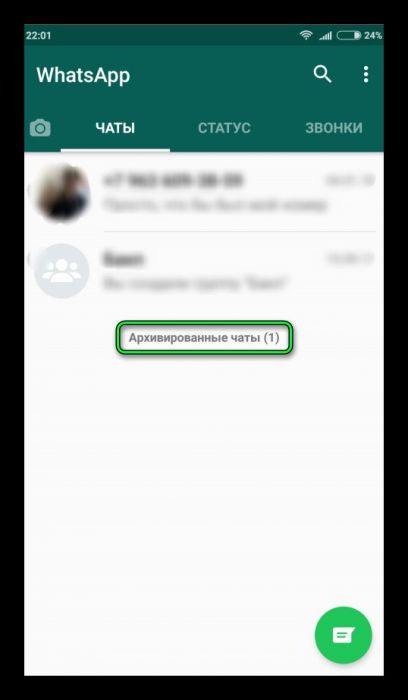
На iOS разархивация происходит в автоматическом режиме. Если в спрятанную переписку поступает новое сообщение, она автоматически разархивируется. Если нужно её снова заархивировать, следуете инструкции, напечатанной выше.
Есть и другой способ разархивации на iOS:
- Находите в поиске содержание сообщения, наименование переписки или имя контакта.
- Свайпайте по нему влево.
- Нажмите на команду «Из архива».
Архивация и разархивация в Ватсап происходит в несколько кликов. С помощью этих функций вы легко наведёте порядок в мессенджере, что сделает его использование более приятным и комфортным.
Как получить информацию в устройствах iOS
Таким методом восстановления удаленной переписки на Ватсапе пользуются часто:
- Проверьте архив, это легко сделать в пункте Чаты.
- Найдите список диалогов, там зачастую остаются удаленные файлы.
- Проверьте iCloud, предварительно загляните в его настройки, убедитесь в активности.
- Должен обязательно быть включен доступ к мессенджеру.
- Совершите копирование.
- Переустановите мобильный клиент и воспользуйтесь функцией восстановления из сделанных ранее копий.
 Восстановление переписки на IPhone производится через ICloud.
Восстановление переписки на IPhone производится через ICloud.
Если вы все сделаете верно, тогда нужные файлы будут сохранены, пользователь получает доступ к ним в любое время. На нашем портале вы найдете только практические советы, как не допустить потерю очень важных данных со своего мобильного клиента.
Подведём итоги
Сегодня мы с вами узнали много нового в плане использования мессенджера: как восстановить чат, сообщения или переписку в WhatsApp. Также мы с вами ответили на самые популярные вопросы касательно восстановления этих данных в программе. Подытожив, можно кратко описать этот процесс:
- Удалите и заново установите клиент мессенджера через магазин приложений.
- Введите и подтвердите свой номер телефона.
- Нажмите соответствующую кнопку для возвращения информации.
- Дождитесь завершения операции.
Надеемся наши советы помогли Вам восстановить нужные данные
Для многих людей, использующих WhatsApp остается секретом, где именно хранится весь массив сообщений, архив в WhatsApp. Архив – невероятно полезный инструмент в случаях, когда вам необходимо реанимировать старые сообщения или перенести их на другой телефон. Большинство распространенных на сегодняшний день мессенджеров хранят данные пользователе, включая всю историю переписки, в своих дата центрах. Такое решение дает возможность сжимать переписку и передавать ее на любое устройство, с которого совершает вход авторизованный пользователь. Вы можете и убедиться, что создатели отказались от такого решения. Вся история вашей переписки хранится исключительно на вашем устройстве.
Где искать историю переписки?
Где же искать историю переписки в Whatsapp? Ответ прост – в памяти устройства, на котором установлено и используется приложение. Вы без труда сможете найти архив, если поищете его или во встроенной памяти вашего гаджета, или на карте памяти. Архивация происходит без участия пользователя, в фоновом режиме и каждый день. Есть различные варианты местоназначения копий:
- Копия может быть сохранена на облачный диск Google. Данная услуга должна быть подключена на вашем смартфоне, а в его настройках, в пункте «Резервная копия чата», вы должны выбрать необходимую вам периодичность;
- Если у Вас , то предлагается возможность сохранения в фирменном облачном сервисе iCloud. Выберите «Создать копию» в пункте меню «Настройки чата» и ваша резервная копия будет готова через минуту;
- Основным преимуществом использования облачных сервисов для удаленного хранения резервных копий вашей переписки является возможность восстановления всех сохраненных сообщений даже в случае пропажи смартфона или другого устройства. Наличие подключенного аккаунта Google Disk или iCloud является обязательным условием для использования этой возможности.
Где искать сохраненную историю переписки непосредственно на смартфоне? Открыть папку расширения на устройстве является единственным вариантом, но сделать это используя штатные средства операционной системы не получится.
Где хранится история переписки (архив) в WhatsApp?